mac新手用户们在需要处理图片的时候,总是会想起windows系统中的acdsee,想着要是有acdsee这个软件在就好了,其实mac中虽然没有acdsee,但是却有着许多和它类似的功能哦。现在就让小编来给你介绍一下吧。
acdsee常用的功能:
批量命名、旋转图片、调整图片尺寸、转换格式、幻灯片播放,移动图片,设置桌面,查看图片信息。
具体实现方法:
1.浏览图片缩略图,我们直接就用mac内置的finder就可以了,finder窗口的右下角的滑块可以调整缩略图的大小。
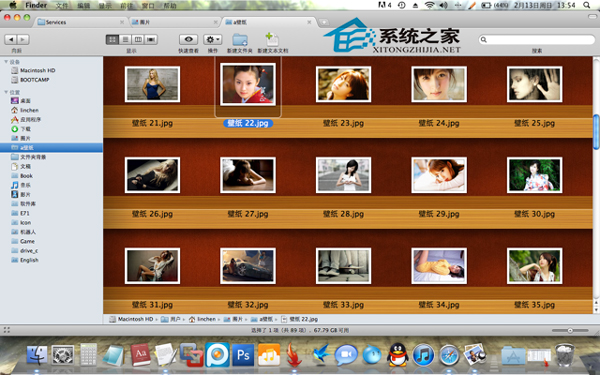
2.设置桌面壁纸,10.6以后的系统都内置了这个功能对图片点右键就能看到。
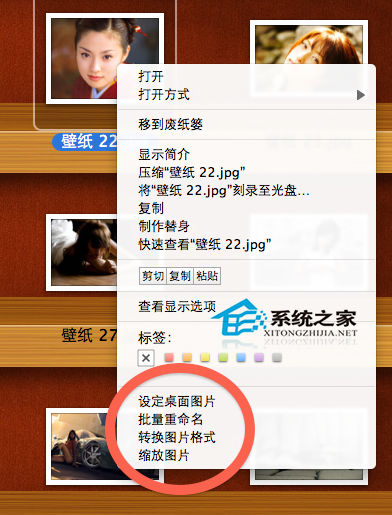
3.批量命名、旋转图片、调整图片尺寸、转换格式这些功能其实右键也有,请下载下面的压缩包,将它解压缩后双击打开所需要的功能文件,打开后选择菜单栏的 “文件”/“存储为。。。”点“存储”就可以了。
4.幻灯片播放,也很简单,只要按两个快捷键,command+a 然后按alt+空格,好了,当前文件夹下的所有文件都开始全屏播放了,你也可以先用鼠标选中你想要的播放的图片,然后按alt+空格。
5.移动图片,finder可以搞定,不过我在这里我推荐一个软件totalfinder,它是一个增强finder功能的一个软件,可以让finder进行标签式的管理窗口,对于笔记本的用户还是很好用的。并且这个软件还增加了剪切,粘贴功能。对于习惯了快捷键操作的人士是很实用的。
6.查看图片信息,可以用finder的分栏显示,也可以对图片按command+i。
现在你知道mac中该如何使用acdsee类似的常用功能了吧,当然有装mac、windows双系统的用户,也可以来下载acdsee哦。


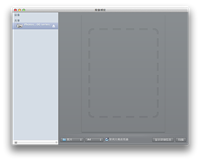
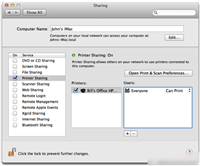
发表评论